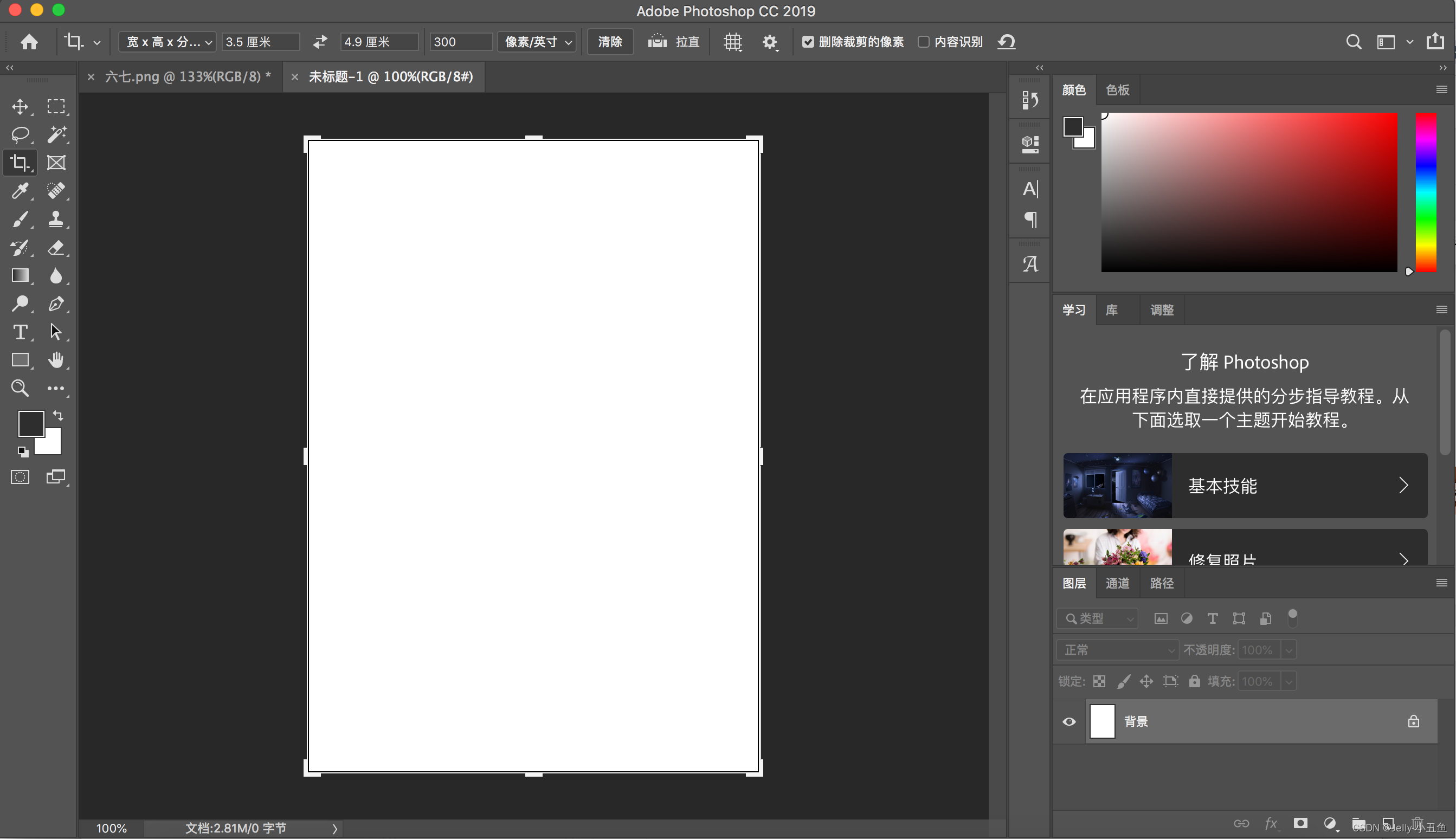PS制作2寸或者1寸排版打印照
????????最近家人需要2寸照,然后之前照的摄影馆给打印的是一版1寸照纸质和一张精修的原版照,然后要打印2寸照的话就存在两种选择:
- 需要自己做排版打印照,拿去打印店打印,
- 要么就是直接拿着这张精修的单照去打印店让打印店的工作人员给打印。
但是打印店的人可能不会弄,或者给你弄的话需要加收钱啥的。身为技术研发出生的,这个玩意应该不难,然后我就花了一点时间倒腾了一下,因为我家里自己有打印机,所以实验起来还算比较方便。先附上最后的效果,然后下面咱们逐步说明多少步骤来实现这个玩意。
最后效果图所示:五六七的2寸证件照,哈哈哈
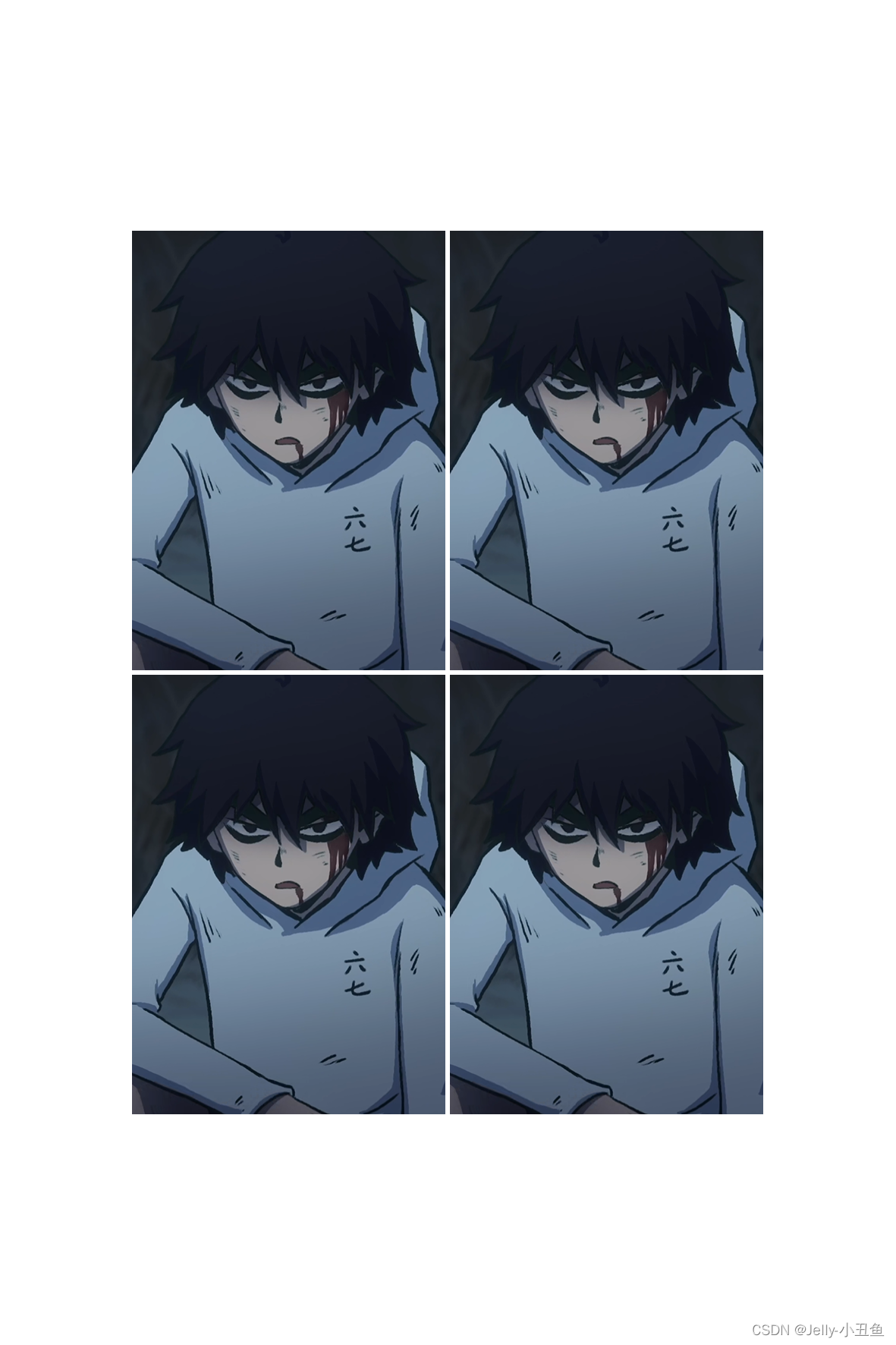
大家可以看到这个最后的效果外层很多白色边框,这个是为了适应6寸照片纸才做成这样的,6寸的照片纸因为是10.2cm*15.2cm,做成6张排版做不下,所以只能做成4张排版的。这个和你在APP里面花钱做出来也是这样子的。按照下面的操作步骤,你也可以做1寸的证件照,尺寸改成1寸的尺寸、然后排版大概算下6寸照片纸能做成几张,原理一样,相信大家看过一遍会做2寸的也就会1寸的了。下面我们来一步一步来做成这个打印版本的证件照。
1、裁剪图片
裁剪尺寸:打开图片,选裁剪工具,宽3.5厘米,高4.9厘米。分辨率300英寸,特别注意一下,这个分辨率300的单位必须是像素/英寸,否则会大小有问题,切记。按下Enter键。
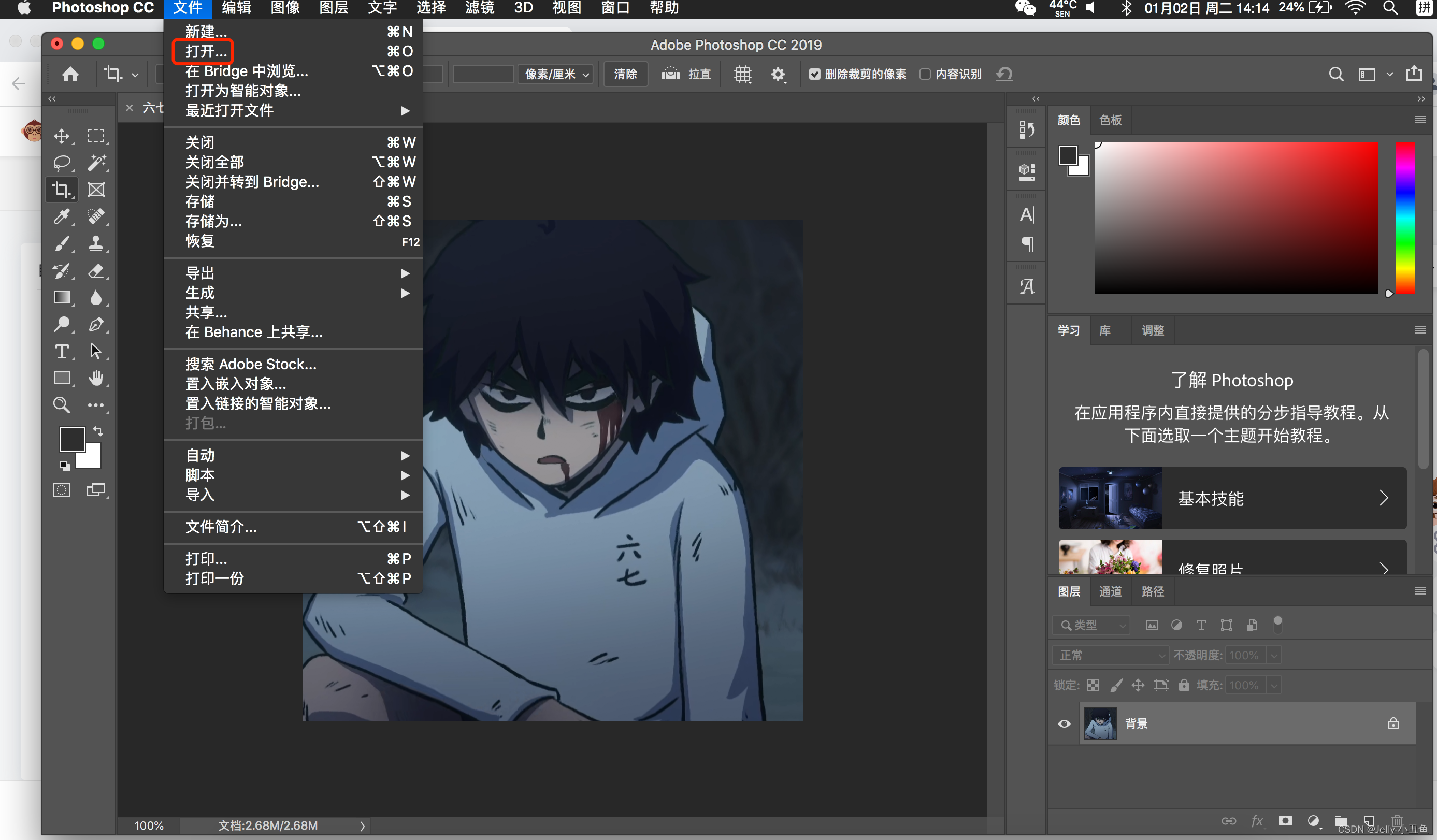
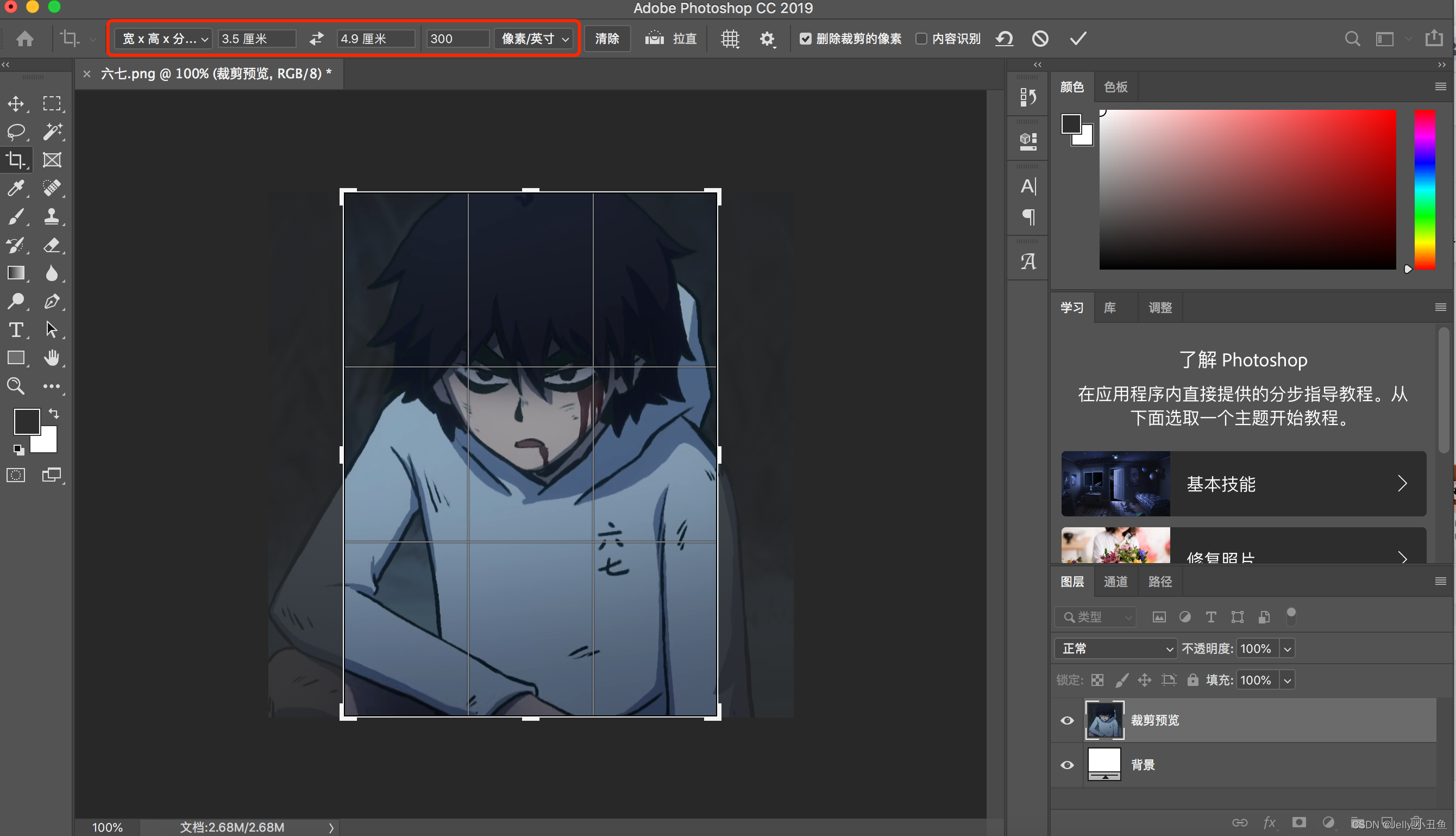
选择“图像”-“图像大小”,像素大小为413*579,验证是否裁剪成功。这个大小一定要和我的这个一样大,否则就是开始那儿分辨率选错了,选成了像素/厘米
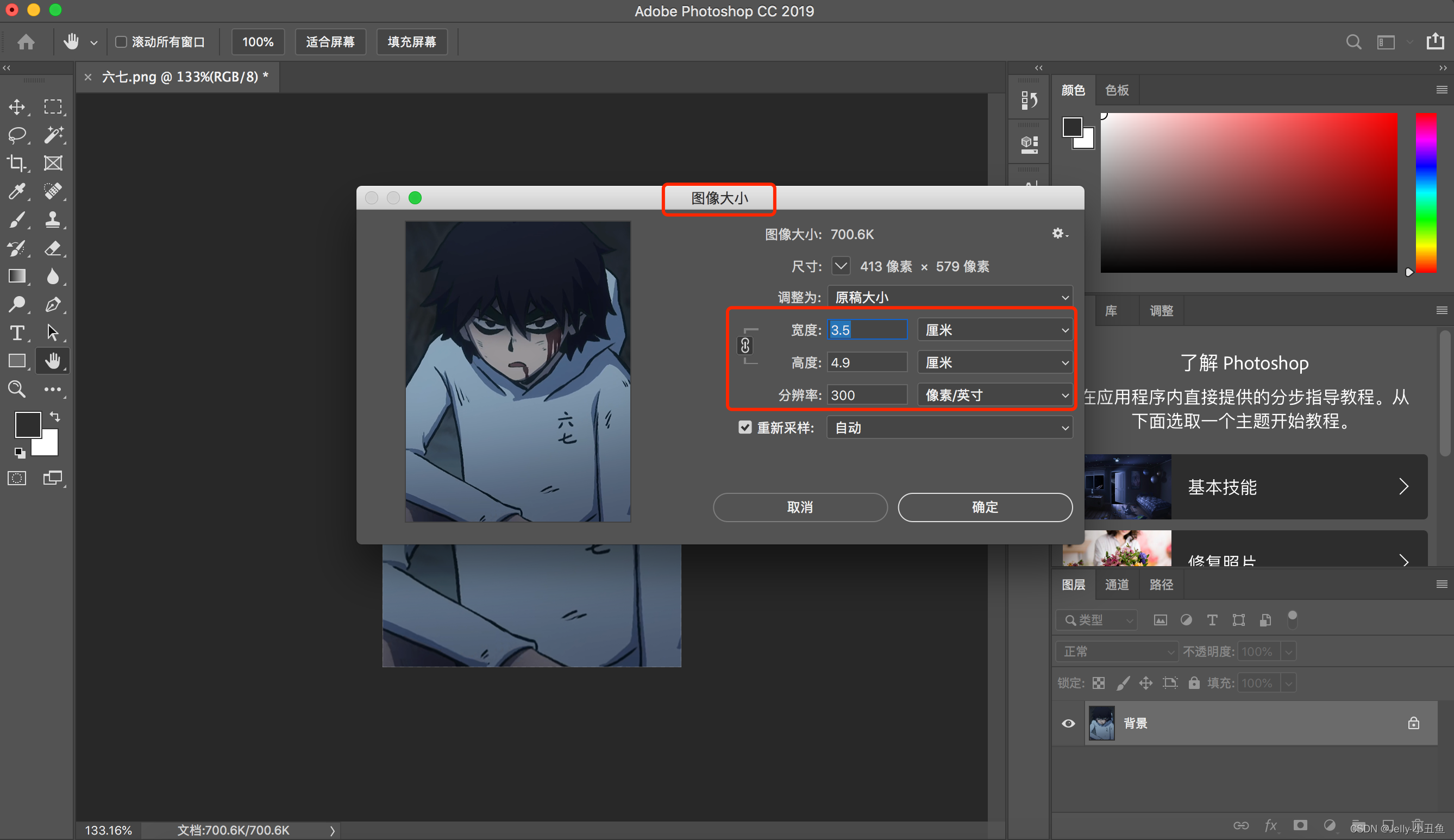
2、设置白框
设置白框的作用是让2寸照到时候排版有点缝隙,方便打印出来用剪刀裁剪。
设置白框:选择“图像”-“画布大小”,,单位如果是cm的话选择切换成像素,在宽度和高度各添加6像素(每一边3像素的白色框),颜色选择白色。目前的画布大小是:419* 585像素
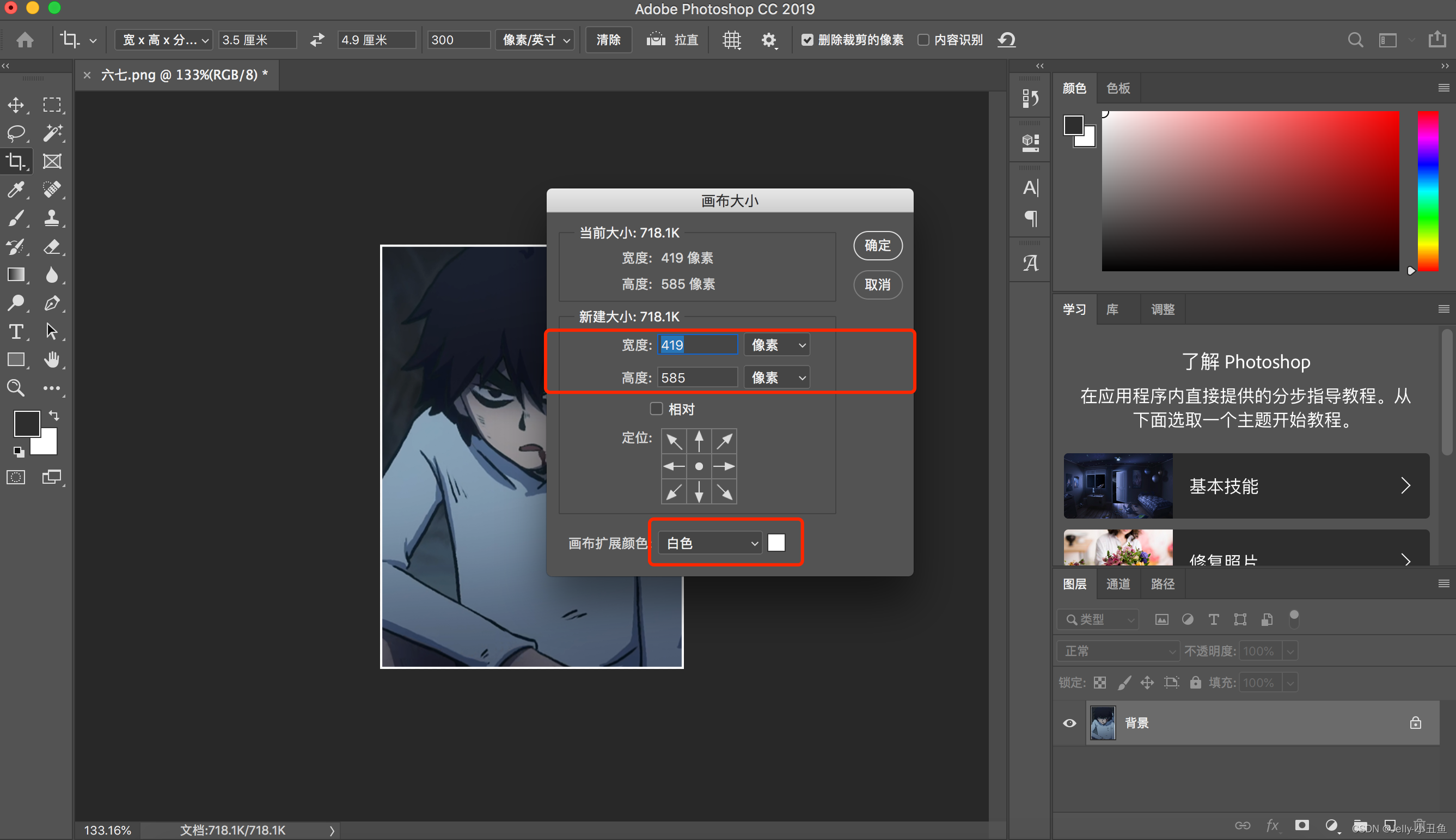
3、定义图案
定义图案就是保存这个做好的单张图案,方便后面插入排版
定义图案:将做好的加了白边的单人证件照,然后选择“编辑”-“定义图案”,并自己重命名—确定。
4、新建排版文件
新建排版文档:选择“文件”-“新建”,宽度为419*2=838像素,高度为585*2=1170像素,分辨率为300英寸。
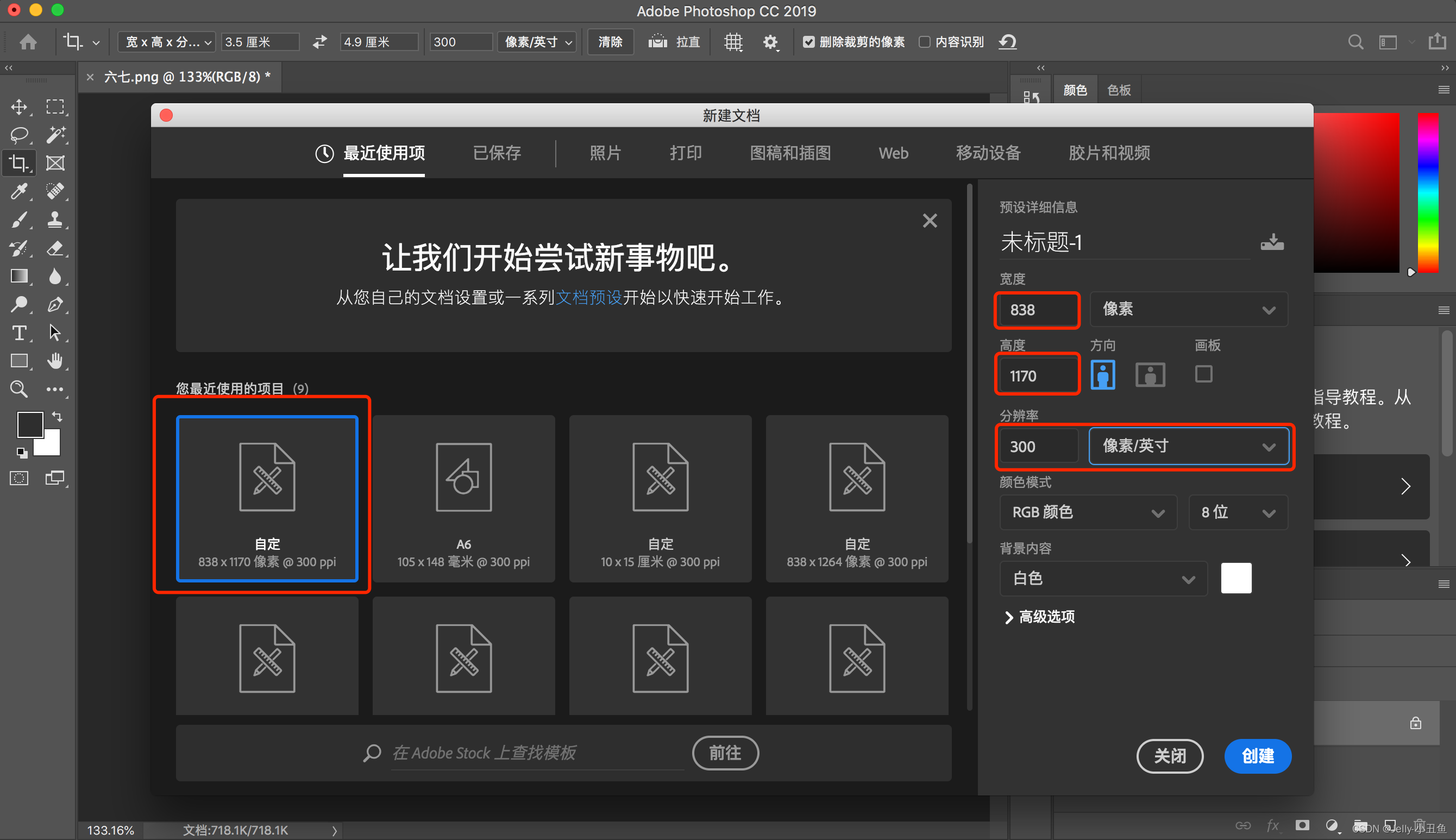
点击确定后可以看到一个白色的图片文件:
5、填充图案
填充图案:选择“编辑”-“填充”,在弹出的窗口中选择刚才定义的图案
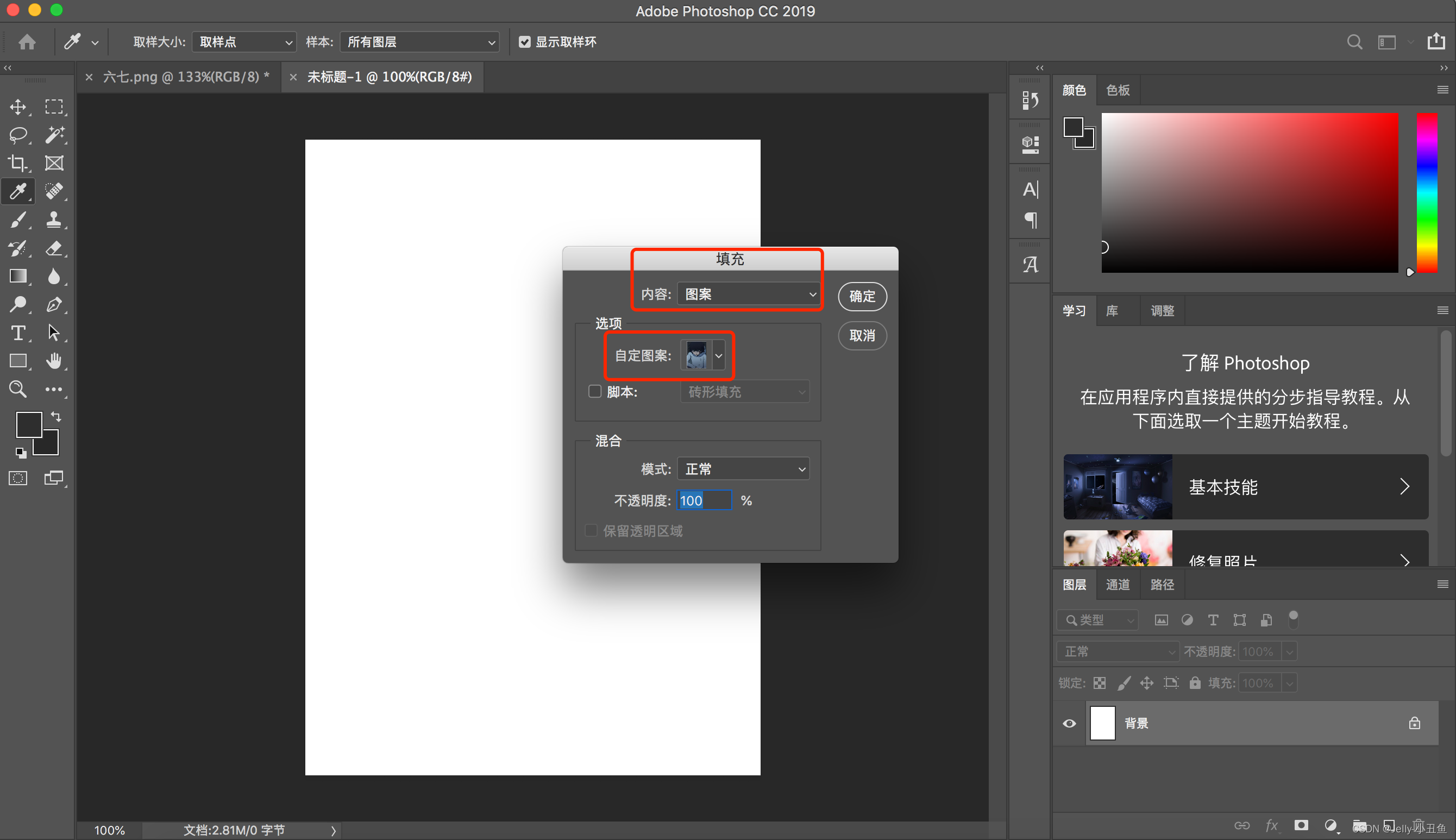
点击确定后入下图所示:
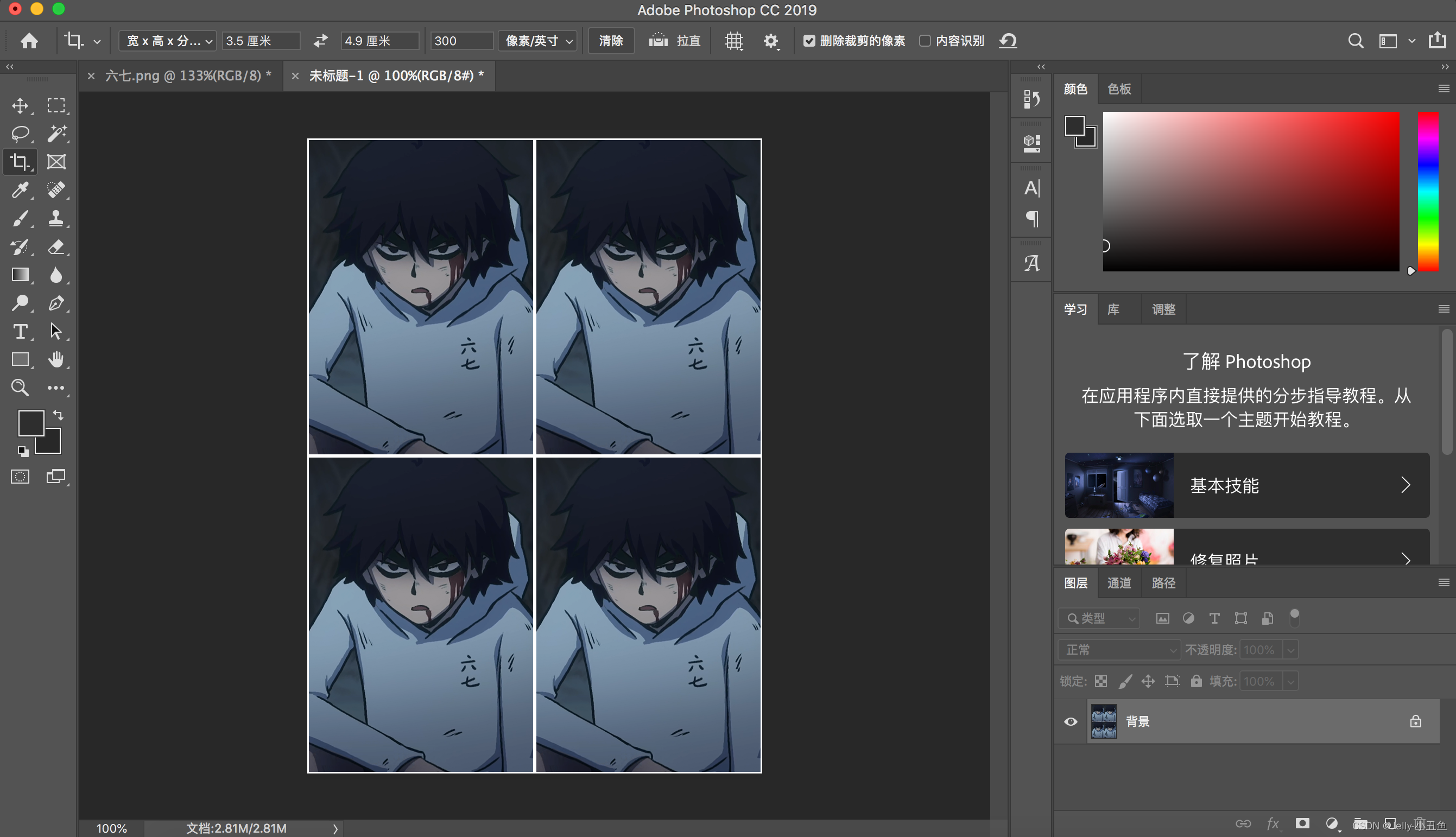
这样,四张2寸的照片排版就弄好了。
选择“图像”-“图片大小”,可以看到尺寸正是我们设置的新建大小838*1170
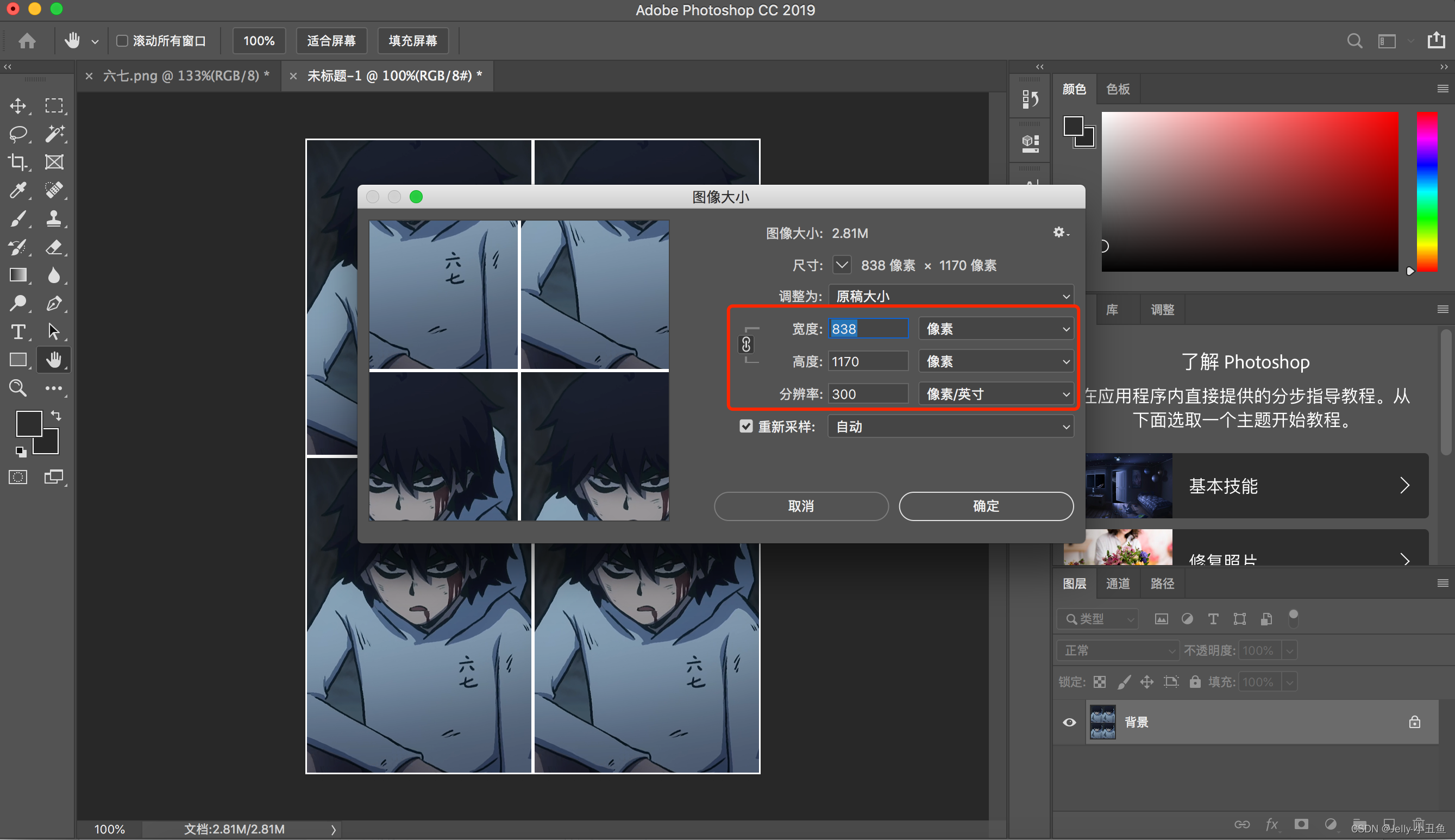
6、保存文件
这一步其实很重要,上面大家看到最后我们的图片大小是838*1170,你把他切换成cm就可以看到他不是10.2cm*15.2cm,因为我们打印相片纸是6寸,是10.2cm*15.2cm的,所以如果你直接保存为照片去打印的话,打印出来尺寸肯定是不对的。所以在保存文件之前,我们还得做一步添加白边的操作,就是增加画布的大小,在图片的外围增加画布,使得最后的图片大小是6c的照片纸大小,这样打印出来的照片才对。
添加画布:
选择“图像”-“画布大小”,将单位选成厘米,然后将宽带设置为10.2,高度设置为15.2,然后点击确定即可。(图片中我设置的10和15,操作时候设置成10.2和15.2)
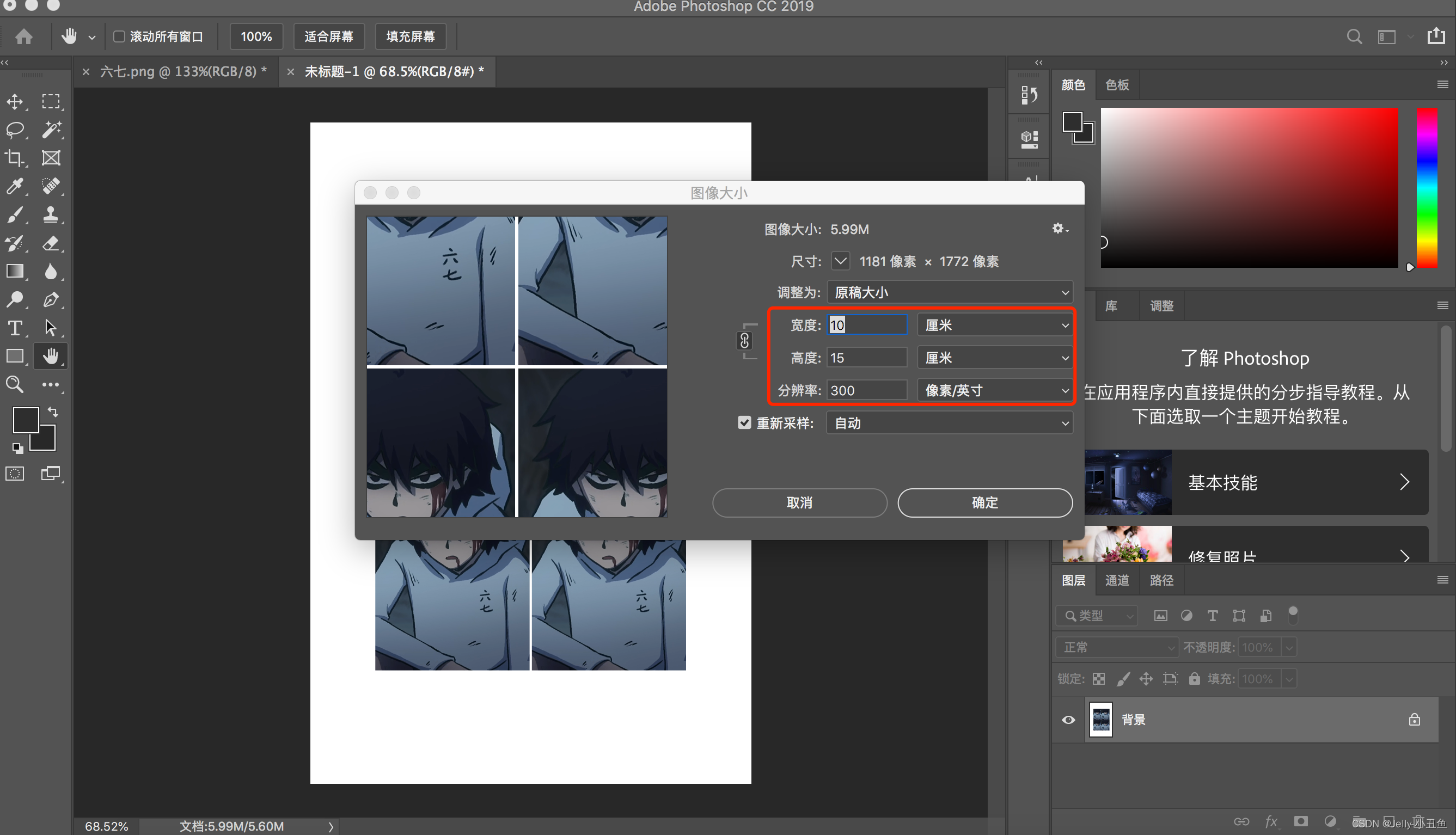
最后的效果如下所示:
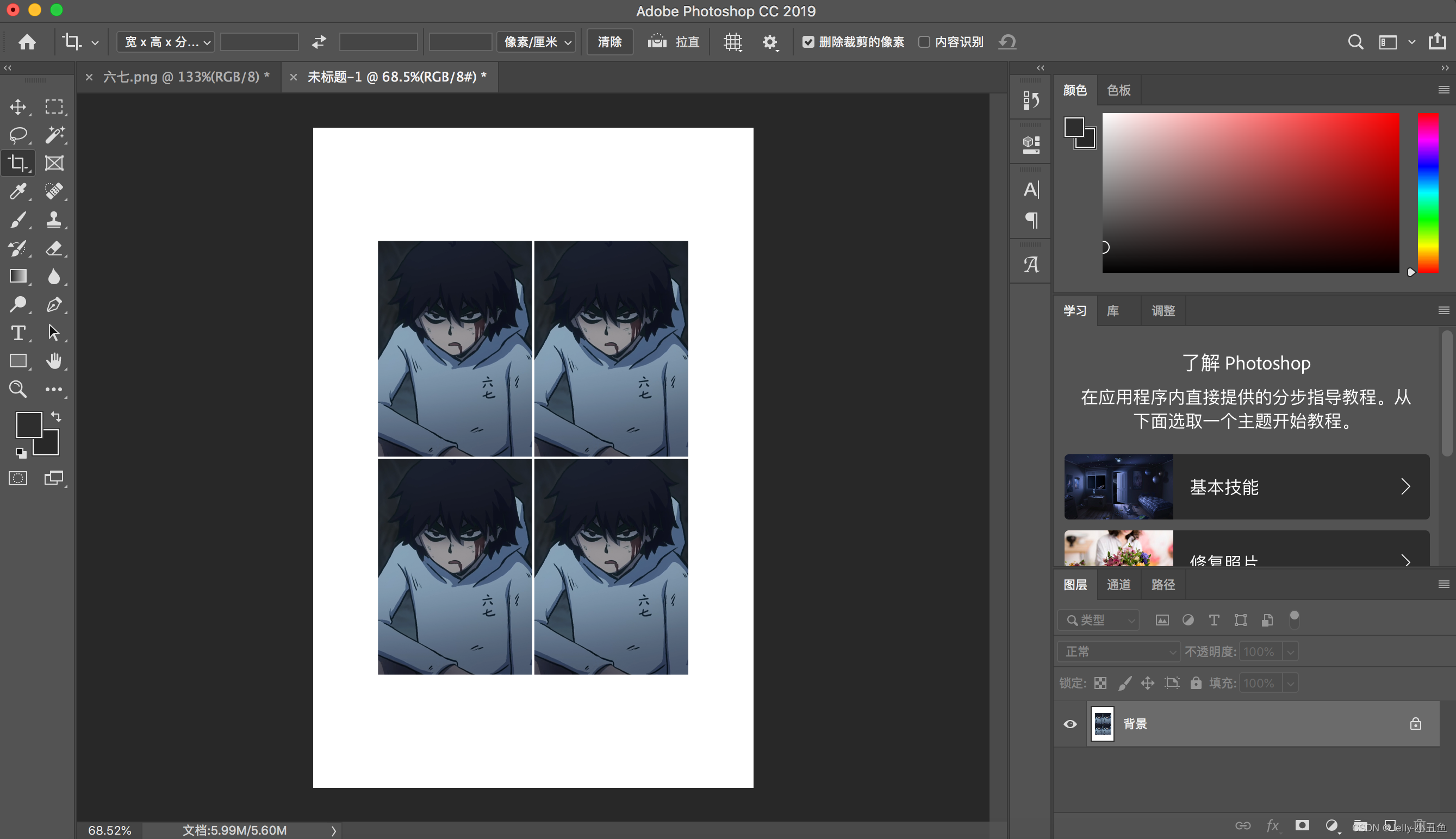
最后再点击:文件-导出-导出为png或者其他格式的照片即可
7、备注问题
我在做的过程遇到的问题记录一下,希望对遇到同样的问题的同学有用:
- 裁剪完图片的时候发现图片的尺寸分辨率很大,不是419*585-------这个应该是你在裁剪的时候像素选择成了厘米,需要改成英寸
- 画布大小设置完成后尺寸也不一样了------和1一样的问题
- 做成功后打印出来的尺寸不是3.5cm*4.9cm,咋个打印都不对,打印纸也是选择的6寸照片纸进行的打印------那应该就是保存的时候没做适配6寸照片纸的画布,我就遇到了,困扰了我好久,后面突然想通了。
- 如果同学在做的时候还遇到了其他问题,可以留言咨询,相互学习
- 我是用mac版的PS制作的,windows版本的制作流程应该也差不多,反正注意细节,慢慢的来,肯定是可以搞定的。
8、一寸照排版
制作1寸的6寸照片纸排版照流程和上面的2寸一样,下面我附上尺寸计算:
裁剪图片:1寸照为2.5cm*3.5cm,像素不变,最后像素是295*413
增加6像素的白边后尺寸变为301*419
我大概计算了下可以做4*4=16张1寸的排版打印
新建文件像素设置为301*4=1204,419*4=1676
最后设置画布大小为10.2cm*15.2cm即可。
本文来自互联网用户投稿,该文观点仅代表作者本人,不代表本站立场。本站仅提供信息存储空间服务,不拥有所有权,不承担相关法律责任。 如若内容造成侵权/违法违规/事实不符,请联系我的编程经验分享网邮箱:chenni525@qq.com进行投诉反馈,一经查实,立即删除!
- Python教程
- 深入理解 MySQL 中的 HAVING 关键字和聚合函数
- Qt之QChar编码(1)
- MyBatis入门基础篇
- 用Python脚本实现FFmpeg批量转换
- [高精度加法与动态规划混合] 数楼梯
- mysql原理--undo日志2
- 【通讯录案例-登录按钮逻辑 Objective-C语言】
- Python机器学习原理与算法实现中绘制散点图和线图的操作
- 数据结构 day7 树+二叉树+哈希表
- SpringBoot教程(二) | 创建SpringBoot项目
- 最小二乘法工程实践
- Android Telephony概览
- Acre1-6000电气火灾监控系统在工矿企业的应用——安科瑞 顾烊宇
- x-cmd-pkg | bun - 快速的多合一 JavaScript 运行时